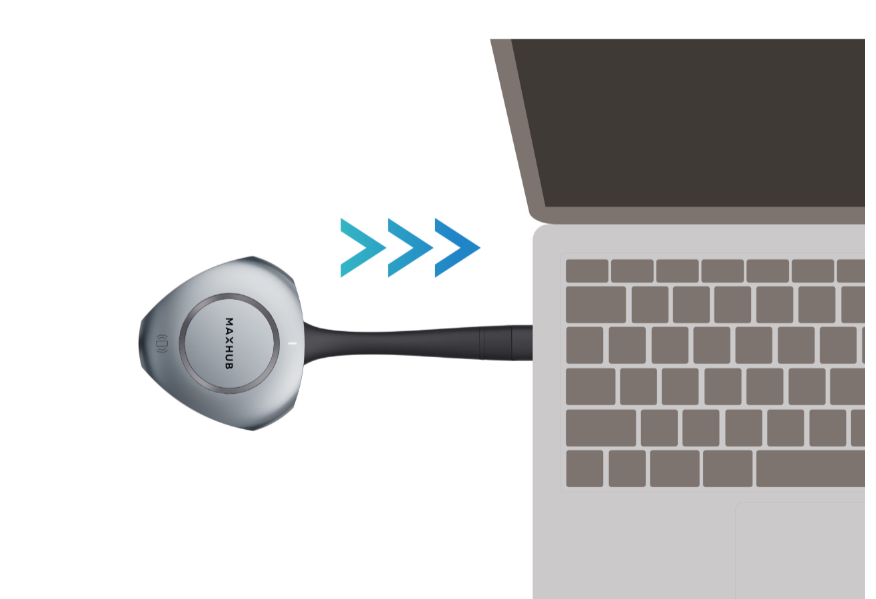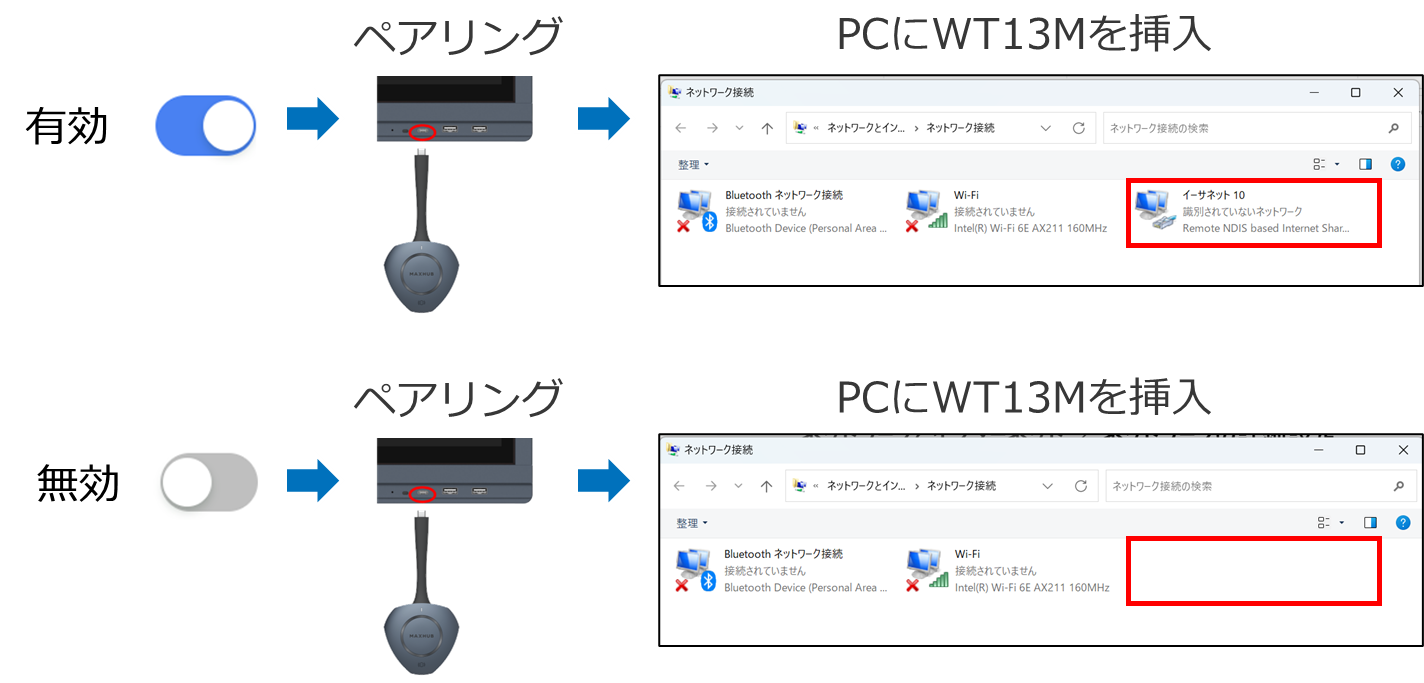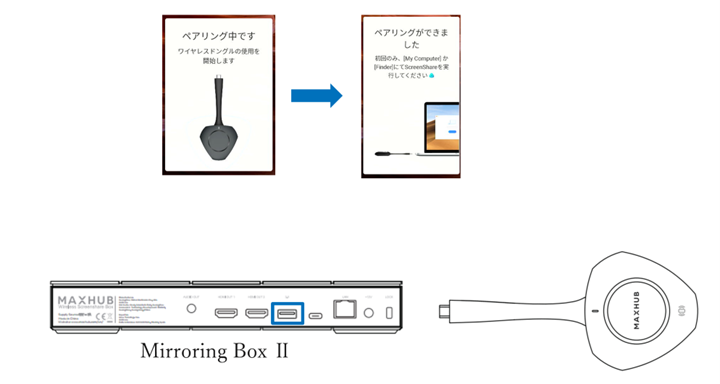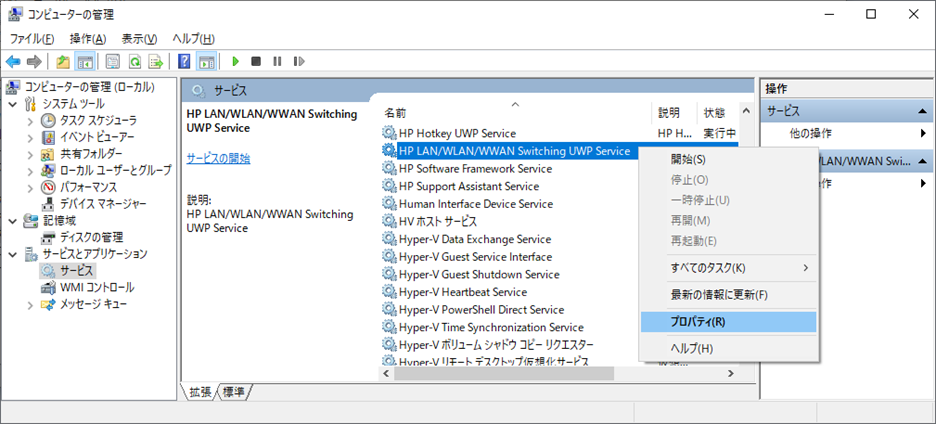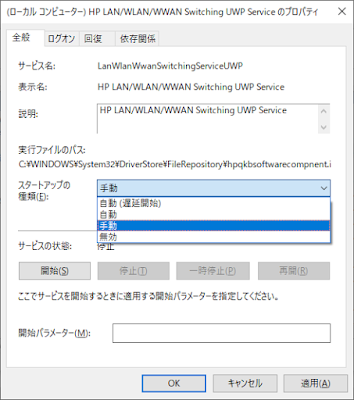商品・Update情報
2023年08月23日
ワイヤレスドングル(WT13M)と特定のパソコンを接続すると
パソコンの無線LANや有線LANが接続できなくなるときの設定
最終更新日:2024年4月8日
ワイヤレスドングル(WT13M)はMAXHUB製品本体のホットスポットと、有線LANやWi-Fiと同じ通信方式であるIP通信を行います。
そのためワイヤレスドングル(WT13M)をパソコンに接続すると、
パソコンではワイヤレスドングル(WT13M)を一つのネットワーク通信の経路(=ネットワークアダプター)として認識します。
このときパソコンの設定や搭載されているソフトウェアによっては、新しいネットワークアダプターが接続されたと判断して
ネットワーク設定を自動的に切り替える場合があり、普段ご使用の無線LANや有線LANが接続できなくなることがあります。
以下に現象が発生する条件の一例と対応策を示します。
【現象発生の条件】
パソコン上でネットワーク接続状態に応じてネットワーク設定を自動で切り替えるソフトウェアが稼働しており、
ワイヤレスドングル(WT13M)の有線LANネットワークアダプターを認識したときに無線LAN機能を自動でOFFにする設定が有効な時。
【対応方法・MAXHUB All in One Meeting Board CFシリーズ(以下CFシリーズ)の場合】
CFシリーズのMAUバージョンが6.4.2.97以上の時、ワイヤレスドングル(WT13M)を
一つのネットワーク通信の経路(=ネットワークアダプター)として認識しないようにすることができます。
【ワイヤレスドングル(WT13M)をネットワークアダプターとして認識しないように設定する手順】
1. CFシリーズ、V7シリーズの設定ページ > 機能管理 > ファンクションスイッチ > 画面共有の設定 を開く
2. ワイヤレスドングル(WT13M)のイーサネット のスイッチをOFFにする
3. ワイヤレスドングル(WT13M)を本機とペアリングするとネットワークアダプターとして認識しないように設定されます
【対応方法・MAXHUB Mirroring BOXⅡの場合】
MAXHUB Mirroring BOXⅡのバージョンが20240330155509_5.1.0.8456以上の時、
ワイヤレスドングル(WT13M)を一つのネットワーク通信の経路(=ネットワークアダプター)として認識しないようにすることができます。
【ワイヤレスドングル(WT13M)をネットワークアダプターとして認識しないように設定する手順】
参考動画をよろしければご覧ください。
手順の詳細は以下の通りです。
1. USBマウス(有線、無線どちらも利用可)を用意し、Mirroring BOXⅡに接続します。
2. ホーム画面の左下を5回クリックしてアプリ設定画面に入ります
3. 「ScreenShare」をクリックします
4. 右上の「設定アイコン」をクリックします
5. 「ドングルを加速します」のスイッチをクリックしてOFFにします
6. 3回右クリックしてホーム画面に戻ります
7. ワイヤレスドングルをペアリングすると設定が反映され、イーサネットが無効になります
【対応方法・PCの設定】
ネットワーク設定を自動で切り替えるソフトウェア等の設定を変更し、
ワイヤレスドングル(WT13M)のネットワークアダプターを認識しても無線LAN設定をOFFにしないようにする。
以下にネットワーク設定切り替えソフトの無効化手順の一例を掲載します。
これら手順はパソコンのメーカーやネットワーク設定ソフトのバージョンによっては異なる可能性がございます。
最新の情報はPCベンダーにお問い合わせください。
【HP(ヒューレット・パッカード)社製のネットワーク設定切り替えソフトが起動しないように設定する手順】
1. キーボードで[Windows]キーを押しながら[R]キーを押し「ファイル名を指定して実行」画面を開きます。
2. 「services.msc」と入力し、[OK]をクリックします。
3. サービス一覧が表示されます。その中で下記いずれかの名称のソフトウェアの項目※を右クリックし、[プロパティ]をクリックします。
• HP LAN/WLAN/WWAN Switching UWP Service
• LAN/WLAN/WWAN Switching Service
• LanWlanSwitchingService
※機種によって名称が異なる場合があります。最新の情報はPCベンダーにお問い合わせください。
4. [スタートアップの種類]の項目で[手動]を選択し、[適用]→[OK]をクリックします。
5. パソコンを再起動します。
6. ワイヤレスドングル(WT13M)をパソコンに挿入し、Wi-Fi機能が自動で無効にならないか確認します。
元の設定に戻す場合には、1.から再度手順を実施し、4.の[スタートアップの種類]の項目で[自動]を選択してください。
ご不明な点がございましたら、保証書に記載のある電話番号か、下記のメールアドレス宛にお問い合わせください。
ナイスモバイル株式会社 品質保証部 Mail: qa@nicemobile.jp